デスクトップパソコンの良いところは
現在使っているのは、LenovoのデスクトップPCです。デスクトップPCの利点は、自分でカスタマイズすることが簡単にできる事にあります。とは言っても、メモリーやHDDを交換する程度ですが。
ただ、ケース開放しただけでも、製造メーカーの保証対象外となる場合があります。ですから、ケースを外すと、メーカー保証がなくなる。そのことはよく認識し、自己責任の上で行ってください。事前準備がととなう前に、むやみに高価なparts類を購入しない方が賢明です。
事前準備
自分の知識を上げることが非常に大切です。近所のPCショップなどに相談する事も一案化と思います。自分で部品の仕様を確認し、自分のPCに適合するかを調べてから購入することです。
そのほかにも、作業手順など、事前確認を十分行い、準備には時間をかけ、徐々に作業に取り掛かる事が良いと思います。
自分で行った内容
私のPCは、当初SSD500GBが取り付けられていました。それを、1TBのSSDに交換しました。さらに、保存がメインの1TBのHDDを、同じ容量のSSDに交換しました。
HDDやSSDなどは簡単にコピーすることができる機器もあり、新しいストレージにコピーし、元のストレージはます。事前に用意し、大切なファイルなど確実にコピーしてから交換作業に移るようにしてください。HDDからSSDにファイルをそのまま移して、取り付けたのですが、動作が早くなったように思います。
ストレージ
500GBの容量のSSDかHDDをコピーするには、同じ記憶容量か、より大容量のものを用意する必要があります。
500GBから1TBに好感した場合、空き容量として使用不可になる部分が増える事があります。そこは、取り付け後にPCで操作することで解決できました。現在、SSD1TBを2台で使用しています。多くのファイル保存など余裕が出て、動作もスムーズです。
ストレージの寿命は、数年でだめになる事があるようです。自分で交換の知識を持っていればPCの寿命を延ばすことが可能になります。ファイルの保存も自分で管理できるのはメリットかと思います。
メモリー
メモリーは、16G一枚が取り付けられていました。作業中にフリーズしてしまうような現象が出ることが増してきたので、32Gに増設(16G×2枚)しました。以前、型式などよく知らないまま、容量だけ見て購入したら全く適合しなかった。という苦い経験もあったので、現状のメモリーの型式から、適合するかどうか確認したうえで購入し交換しました。マザーボードなどその他の条件次第で容量アップできない事も有ります。型式の違いで全く使えない場合もあります。ここは、よく調べてから購入することが大切です。
交換後
最近、動画の作成・編集などにも興味がわき、それらの作業をするにはスペックが十分でないことは分かりましたので、ストレージは少しでも早いSSDにして、メモリーも交換することを決めたのです。外注することなく自分で購入した部品と交換を自分で作業しました。HDDからSSDへの変更は、PCへの負担が軽くなったように思います。起動時間の短縮や、ファイルの移動速度は、格段に早くなりました。
メモリー増設についても、操作中にフリーズすることがなくなり、メモリー増設も正解でした。
最後の確認
私が、新機種のPCを購入する余裕資金が無く、部品交換代だけで取り組んだと言う事です。
完全に故障し、買い替えになるような事態は避けてほしいのです。事前の準備はしっかりと行ってください。専門店などにもよく聞いてから取り組むようにお願いします。